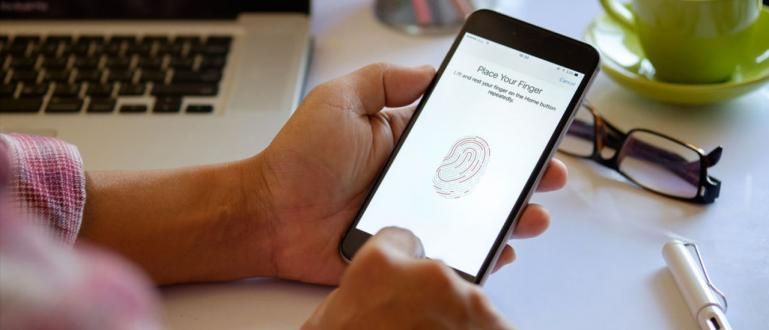Navigacijos gestai iš tiesų yra aptariami. Taip pat galite tai išbandyti, štai kaip padaryti naršymo mygtukus kaip iPhone X.
Kiekvienas „Android“ išmanusis telefonas paprastai visada yra aprūpintas 3 naršymo mygtukai. Pagrindinis mygtukas, mygtukas Atgal ir mygtukas naujausioms programoms peržiūrėti. Atrodo kietas ir kaip tik taip vaikinai.
Dabar galite kurti rodinius Naršymo juosta todėl jis yra dinamiškesnis, kaip ir „iPhone X“ ir „Android P“ gestų naršymo mygtukai. Jums tereikia įdiegti papildomų programų. Sekant kaip sukurti naršymo mygtukus, tokius kaip iPhone X.
- Kaip pakeisti „Android“ naršymo mygtukus be šaknies
- Kaip padaryti, kad „Android“ naršymo juosta būtų tokia, kaip „Samsung Galaxy S8“.
- Ne magija, o magija, štai kaip įjungti išmanųjį telefoną nespaudžiant maitinimo mygtuko
Štai kaip sukurti „iPhone X“ stiliaus naršymo mygtukus
Norėdami sukurti šaunius naršymo mygtukus, tokius kaip iPhone X, tereikia atsisiųsti programą, vadinamą Navigacijos gestai. Ši programa yra nemokama ir gali būti naudojama įsišaknijusiame išmaniajame telefone arba ne. Atsisiųskite programą čia:
 Programos ATSISIŲSTI
Programos ATSISIŲSTI Kaip įdiegti navigacijos gestus įsišaknijusiame išmaniajame telefone
Jei jūsų išmanusis telefonas jau yra įsišaknijęs, procesas bus toks lengviau ir greičiau. Štai visas būdas:
- Pirmiausia atidarykite programą „Navigacijos gestai“, tada pamatysite pasveikinimo puslapį, tiesiog bakstelėkite Rodyklės piktograma į dešinę. Po to pateksime į meniu Prieinamumas. Bakstelėkite Suteikti Norėdami suaktyvinti šią programą „Android“ išmaniajame telefone.

- Po to būsite nukreipti į nustatymus prieinamumas savo išmaniajame telefone. Suaktyvinti Navigacijos gestai slinkdami jungiklį į dešinę. Taigi, pasirodys iššokantis langas patvirtinkite ir pasirinkite Gerai.

- Kitas procesas yra saugos nustatymai, bakstelėkite Suteikti tęsti. Jei jūsų išmanusis telefonas jau yra įsišaknijęs, bakstelėkite Parinktys Naudokite Root Norėdami įjungti naršymo mygtukus, pvz., „iPhone X“.

- Tada pasirodys pranešimas ir atidžiai perskaitytivaikinai. Jei jums nepatinka programa ir norite ją pašalinti nepamirškite išjungti pirmasis nustatymas prieinamumas šią programą. Priešingu atveju išmanusis telefonas bus sugadintas ir neveikia navigacija vėl.

- Pradinis sąrankos procesas baigtas, dabar galime pradėti naudoti naršymo mygtukus, tokius kaip iPhone X savo Android telefonuose. Slyskite jungiklį į dešinę, kad pasirinktumėte parinktis Gestas įjungtas suaktyvinti.

- Galite koreguoti šio naršymo gesto dydį, išvaizdą ir funkciją. Kaip bakstelėti nustatymų piktogramą viršutiniame dešiniajame kampe vaikinai.

Kaip naudoti navigacijos gestus išmaniuosiuose telefonuose BE šaknies
Procesas yra palyginti sunkesnis ir sunkesnis vaikinai. Tu tai padarysi reikia kompiuterio norėdami suaktyvinti programą. Procesas skiriasi tik iš dalies Parašykite saugius nustatymus, pasirinkite parinktį Ne šaknis. Išsamų procesą galite peržiūrėti šiame vaizdo įraše:
Štai kaip atrodo navigacijos gestai
Naršymo mygtukai bus pailgi ir išdėstyti ekrano apačioje. Galite naudoti jį norėdami grįžti atgal, peržiūrėti naujausias programas, eiti į pagrindinį puslapį ir daugiau. Jį galite nustatyti nustatymų meniu.
Na tai jis vaikinaikaip sukurti naršymo mygtukus, tokius kaip „iPhone X“ „Android“ telefone. Naršymo mygtukų ekranas gali būti vėsesnis ir paprastesnis. Tik vienas mygtukas su įvairiomis funkcijomis.
Taip pat skaitykite straipsnius apie Naršymo mygtukai ar kitų įdomių straipsnių iš Chaeroni Fitri.